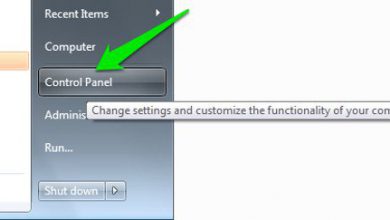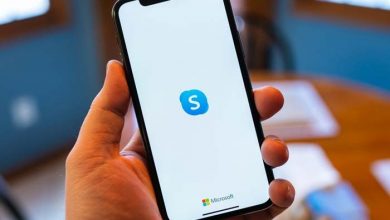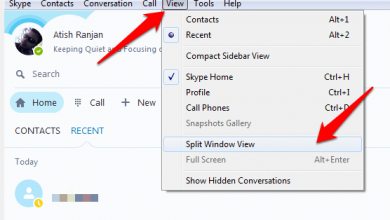روش غیرفعال کردن اکانت اسکایپ (موقت و دائم)
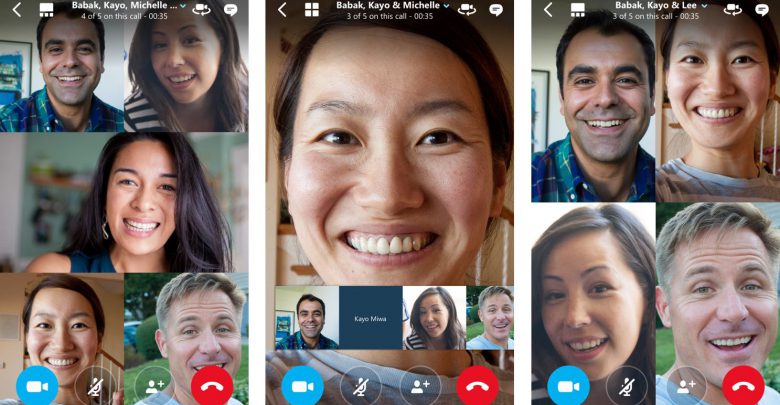
مایکروسافت بسته شدن حساب های اسکایپ را پیچیده تر از آنچه لازم است ساخته است. با توجه به این نکته ، حذف دائمی یک حساب اسکایپ یک فرآیند چند مرحله ای است ، بنابراین به طور معمول باید روش های پرداخت را حذف کنید ، هرگونه اشتراکی که دارید را لغو کنید ، حساب مایکروسافت خود را از حساب Skype جدا کنید و سایر موارد.
بستن حساب Skype به روشی مناسب
متأسفانه ، چیزی مانند یک دکمه جادویی برای بستن یک حساب اسکایپ وجود ندارد. مایکروسافت توضیح می دهد: “اگر می خواهید حساب اسکایپ خود را ببندید ، باید با ما تماس بگیرید تا بتوانیم آن را برای شما ببندیم.”
تماس با اسکایپ قسمت آسان است. آنچه در اینجا بسیار مهم است سه قدم است که باید قبل از اینکه حساب اسکایپ خود را حذف کنید انجام دهید:
- یک حساب Microsoft را از حساب Skype خود جدا کنید
- اشتراک های فعال را لغو کنید و درخواست بازپرداخت کنید
- در صورت وجود شماره اسکایپ، آن را لغو کنید
- با غیرفعال کردن ویژگی خودکارسازی ، پرداختهای مکرر را حذف کنید
- پیام حالت (mood message) خود را به روز کنید
- وضعیت خود را به صورت آفلاین یا نامرئی تنظیم کنید
- در همه دستگاه ها از اسکایپ خارج شوید
- جزئیات اطلاعات شخصی خود را از پروفایل اسکایپ خود حذف کنید
من از صمیم قلب توصیه می کنم قبل از حذف حساب ، از هر اعتبار اسکایپی که ممکن است داشته باشید استفاده کنید ، زیرا نمی توانید پس از بسته شدن حساب آنها را پس بگیرید.
حساب اسکایپ در مقابل حساب مایکروسافت
اگر با استفاده از حساب مایکروسافت خود، در اسکایپ عضو شده اید، بستن حساب اسکایپ شما، حساب مایکروسافت مرتبط با آن را حذف می کند. این ممکن است چیزی نباشد که شما می خواهید زیرا حساب مایکروسافت شما همچنین کلیدی برای Outlook.com ، Xbox Live ، OneDrive و سایر خدمات مایکروسافت است.
بنابراین ، افرادی که با حساب مایکروسافت خود در اسکایپ ثبت نام کرده اند ، ابتدا باید حسابهای خود را برای اطمینان از اینکه بعد از حذف حساب اسکایپ هنوز میتوانند از حساب مایکروسافت خود استفاده کنند،جدا کنند.
نحوه حذف حساب اسکایپ
اگر با حساب Microsoft خود وارد Skype نشده اید ، به مرحله ۵ بروید.
۱) با استفاده از یک مرورگر به حساب اسکایپ خود از طریق skype.com وارد شوید
۲) به تنظیمات حساب خود بروید: به پایین صفحه وب بروید و روی Account Settings در زیربخش Settings and Preferences کلیک کنید.
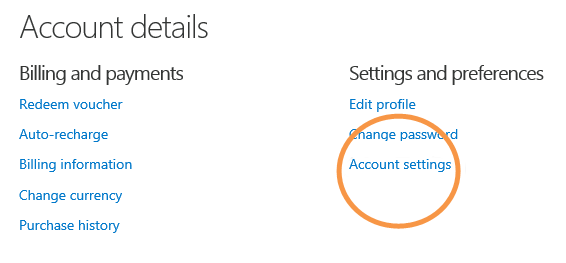
۳) در کنار حساب Microsoft خود ، روی گزینه Unlink کلیک کنید.
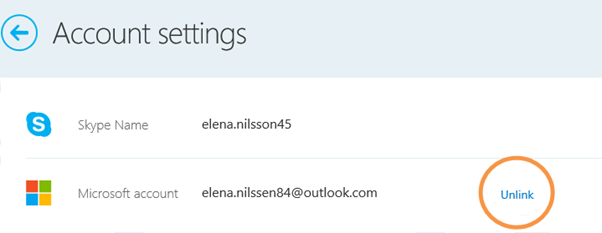
نکته: اگر این گزینه به جای Unlink ، Not linked است ، حساب Skype شما به حساب Microsoft شما وصل نشده است. اگر اینگونه باشد ، می توانید با خیال راحت به مرحله ۵ بروید.
۴) یک پیام تأیید ظاهر می شود. برای تأیید عملکرد ، روی ادامه کلیک کنید. اکنون باید اسکایپ شما از حساب Microsoft جدا شده باشد.
نکته: اگر نام اسکایپ شما در رابط کاربری به عنوان live نشان داده میشود: [آدرس ایمیل شما بدون دامنه] یا outlook : [آدرس ایمیل شما بدون دامنه] ، جدا کردن حساب ها باعث میشود که تمام مخاطبین اسکایپ خود را از طریق خصوصیات آنلاین مایکروسافت مانند Outlook از دست دهید.
فقط می توانید تعداد محدودی از حساب های خود را جدا کنید. اگر پیامی دریافت کردید که می گوید این دو حساب را نمیتوانید جدا کنید ، با استفاده از فرم آنلاین با Skype Support (پشتیبانی اسکایپ) تماس بگیرید.
جدا کردن حساب ها ممکن است شما را از حساب اسکایپ خود خارج کنند. اگر چنین است ، کافی است دوباره از طریق Skype.com وارد شوید تا مراحل حذف حساب را ادامه دهید.
۵) اکنون مجبور خواهید بود هرگونه اشتراک Skype یا پرداخت های مکرر را لغو کنید. در تنظیمات حساب Skype خود در وب ، روی اشتراکی که می خواهید حذف کنید در نوار آبی سمت چپ ، کلیک کنید.
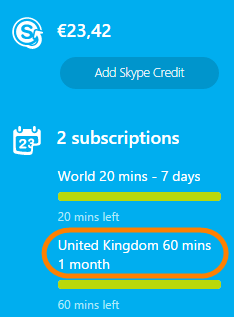
۶) روی Cancel Subscription کلیک کنید.
۷) اکنون برای تأیید لغو اشتراک ، روی Thanks but no thanks, I still want to cancel کلیک کنید.
نکته: اکنون ممکن است زمان مناسبی برای درخواست بازپرداخت برای هر اشتراک Skype که قبلاً استفاده نکرده اید ، باشد. می توانید این کار را به صورت چت زنده با کارمندان پشتیبانی Skype انجام دهید یا فرم آنلاین لغو و بازپرداخت را پر کنید.
۸) اگر شما یک شماره اسکایپ خریداری کرده اید که دیگران بتوانند با شما تماس بگیرند، قبل از بستن حساب باید آن را لغو کنید: بر روی Skype Number در بخش Manage Features کلیک کنید ، سپس بر روی Settings کلیک کنید و در آخر گزینه Cancel Skype Number را بزنید.
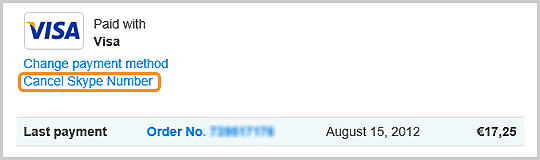
اشتراک Skype Number شما تا تاریخ انقضاء آن که در رابط وب ذکر شده است فعال است. پس از اتمام آن ، مایکروسافت شماره اسکایپ شما را به مدت ۹۰ روز رزرو می کند.
مایکروسافت توضیح می دهد: “این به معنای این است که هیچ کس دیگری نیست نمیتواند این شماره را خریداری کند بلکه فقط شما می توانید در این مدت این شماره خاص را خریداری کنید.” برای تمدید اشتراک Skype Number خود ، بر روی Skype Number در بخش Manage Properties کلیک کنید، سپس Skype Number و در آخر Reactivate Settings در کنار شماره مورد نظر که میخواهید دوباره فعال شود.
به خاطر داشته باشید که شما نمی توانید درخواست تمدید اشتراک برای شماره اسکایپی که حذف شده است بکنید.
۹) اگر از پرداختهای مکرر استفاده کنید تا اعتبار اسکایپ به طور خودکار، هنگامی که اعتبار شما از یک حد مشخصی پایین تر میرود،بالا برود، ویژگی Auto-Recharge را غیر فعال کنید: در بخش Account Details در وب روی Billing & Payments کلیک کنید، سپس Disable که زیر تب Auto-Recharge (دقیقا کنار وضعیت) را انتخاب میکنیم.
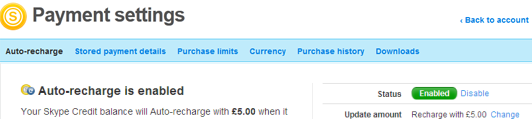
اگرچه هر دو شامل پرداخت مکرر هستند ، شارژ مجدد خودکار اعتبار اسکایپ (auto-recharging Skype Credit) را با داشتن اشتراک اسکایپ (having a Skype subscription) اشتباه نکنید.
۱۰) اکنون که اشتراک های اسکایپ خود و پرداخت های مکرر را حذف کرده اید ، با خدمات مشتری اسکایپ تماس بگیرید و به آنها بگویید که مایلید حساب خود را ببندید.
پیامدهای بستن حساب اسکایپ
با حذف حساب ، داده های مرتبط با آن ، از جمله مخاطبین Skype ، خریدها و سابقه چت شما به طور دائم حذف می شود. مایکروسافت می گوید ممکن است بعد از بسته شدن حساب ، ۳۰ روز طول بکشد تا نام شما از فهرست Skype ناپدید شود.
بعد از ۳۰ روز ، هیچ کس قادر نخواهد بود شما را در اسکایپ پیدا کند. نام شما همچنان در لیست مخاطبین دوستانتان ظاهر می شود مگر اینکه خودشان آن را حذف کنند ، اما آنها قادر به تماس با شما نخواهند بود.
اگر به هر دلیلی مایل به جلوگیری از یافتن شما در اسکایپ قبل از گذشت ۳۰ روز هستید ، تصویر پروفایل و پیام حالت خود را تغییر دهید ، وضعیت خود را به صورت آفلاین یا نامرئی تنظیم کنید و سایر اطلاعات شخصی را از پروفایل اسکایپ خود حذف کنید.
اطلاعات پروفایل اسکایپ خود را حذف کنید
برای اینکه یافتن شما در اسکایپ برای دیگران سخت تر شود، اطلاعات شخصی خود را از پروفایل اسکایپ حذف کنید، و سایر اقدامات را که در زیر شرح داده شده است انجام دهید.
عکس پروفایل خود را تغییر دهید_ برای تغییر یک عکس پروفایل که شما را در اسکایپ مشخص می کند ، روی My Info در اسکایپ برای iOS(Skype for iOS) ضربه بزنید ، سپس profile picture را بزنید و Remove Profile Picture را انتخاب کنید.
در اسکایپ برای مک ( Skype for Mac) به سادگی روی آیکن دوربین در قسمت عکس پروفایل کلیک کنید و برای تصویر دیگری مرور کنید
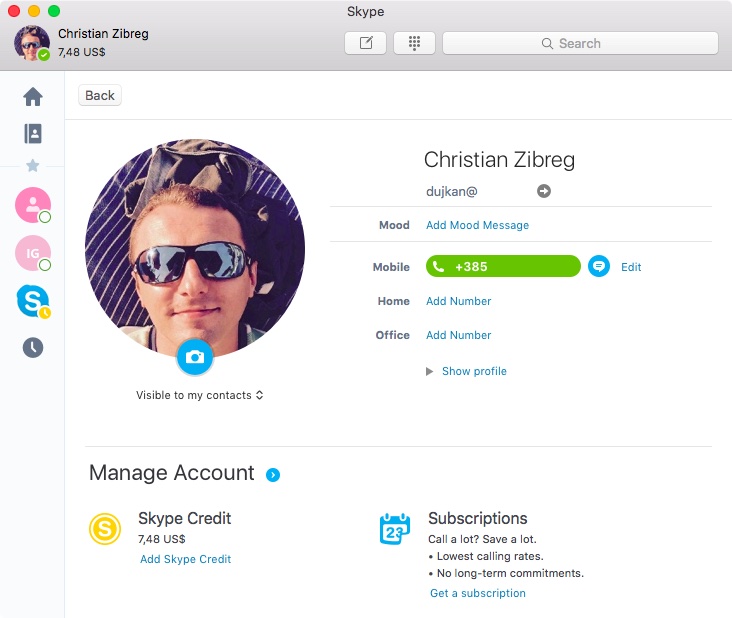
در اسکایپ برای مک ( Skype for Mac) به سادگی روی آیکن دوربین در قسمت عکس پروفایل کلیک کنید و تصویر دیگری را جستجو کنید (سعی کنید آن را با یک تصویر کلی جایگزین کنید).
وضعیت خود را به روز کنید
شما باید یک پیام وضعیت مودبانه را در پروفایل اسکایپ خود بگذارید. این به مخاطبین شما کمک می کند تا متوجه شوید که دیگر در این سرویس فعال نیستید. در Skype for iOS ، روی تب My Info ضربه بزنید یا بر روی تصویر پروفایل خود در Skype برای Mac کلیک کنید تا جزئیات خود را به روز کنید.
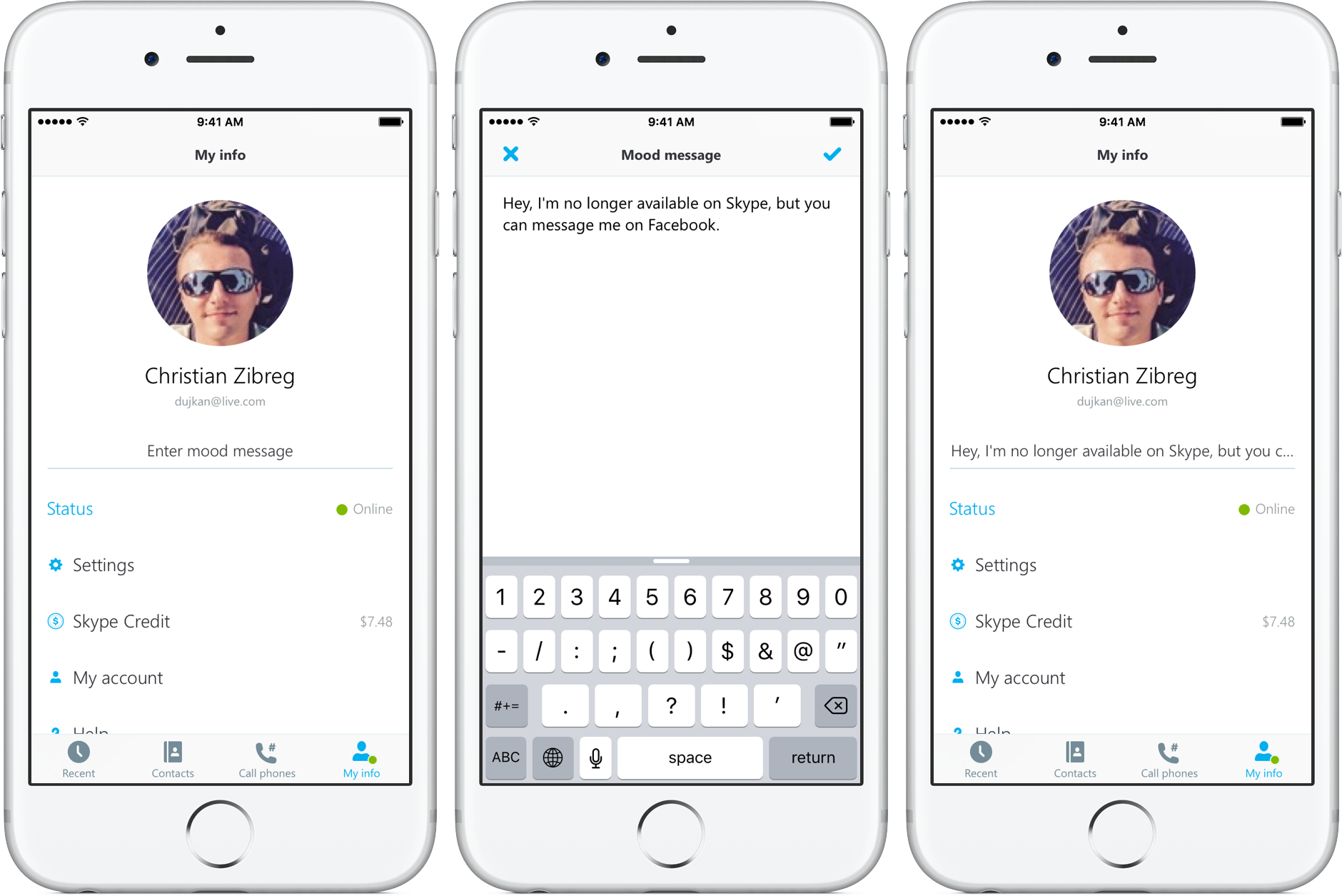
اکنون برای به روزرسانی پیام وضعیت خود در Skype روی Enter Mood Message ضربه بزنید.
وضعیت خود را بر روی آفلاین یا نامرئی تنظیم کنید
این یک مرحله توصیه شده برای اطمینان از این است که دیگر افراد قادر نخواهند بود شما را در اسکایپ ببینند.برای شروع روی My Info → Status on Skype for iOS ضربه بزنید، یا روی File → Change Status on Skype for Mac. (تغییر وضعیت در اسکایپ برای مک) کلیک کنید.
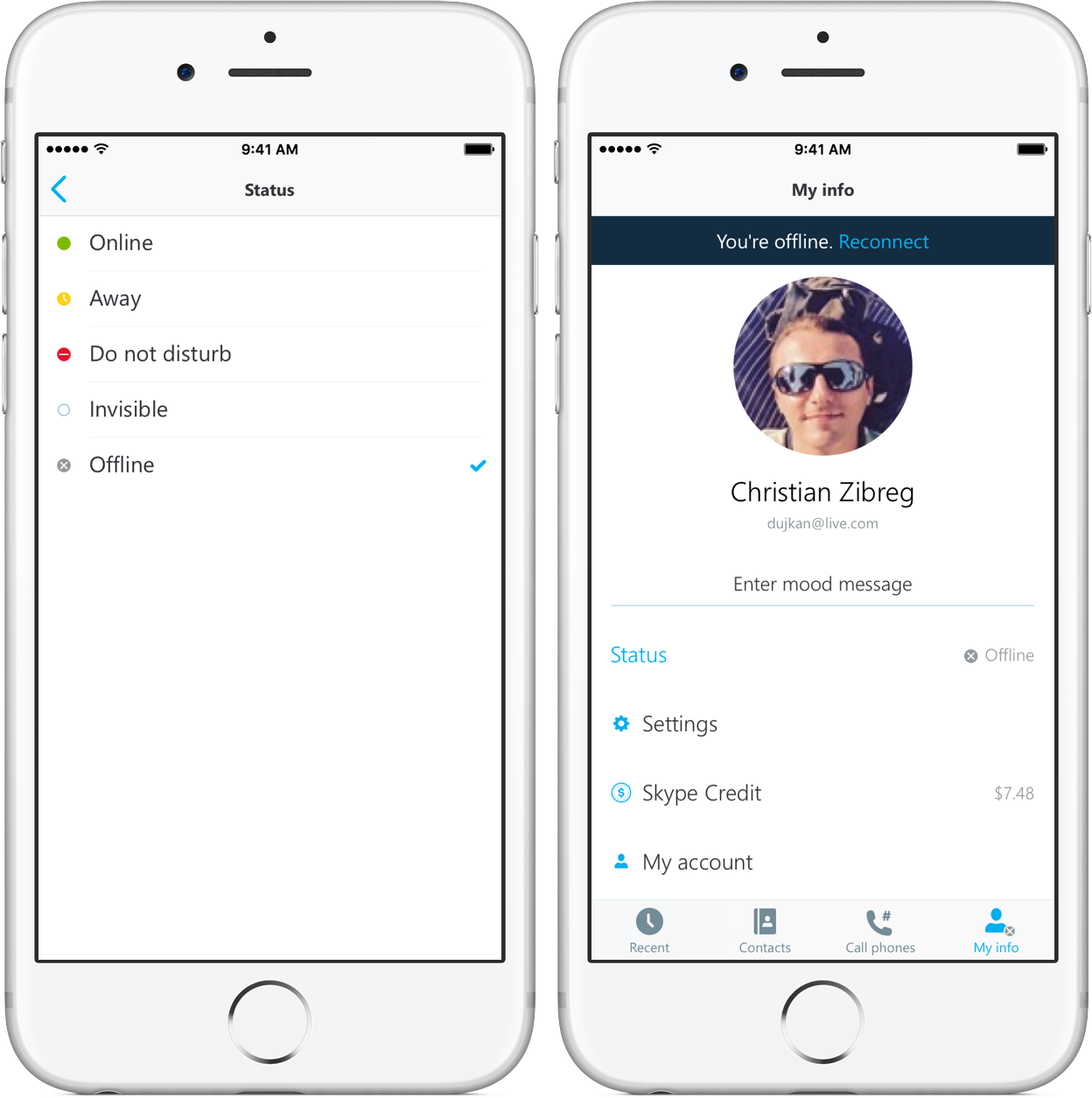
سپس وضعیت خود را به صورت آفلاین (Offline) یا نامرئی (Invisible) مشخص کنید.
در همه دستگاه های خود از اسکایپ خارج شوید
برای خارج شدن از اسکایپ روی دستگاههای دیگر که ممکن است از آنها استفاده کنید ، chat command /remotelogout را در پنجره ی چت یکی از دستگاه های خود بنویسید.
به عنوان آخرین گام،فراموش نکنید از دستگاهی که اکنون در حال استفاده از آن هستید خارج شوید.
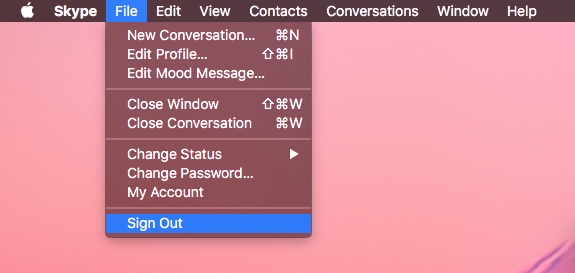
حذف سایر مشخصات پروفایل اسکایپ
به روزرسانی سایر مشخصاتپروفایل اسکایپ شما ممکن است در رابط وب آسان تر باشد.
در skype.com به حساب کاربری خود وارد شوید ، به پروفایل خود بروید ، به انتهای صفحه بروید و روی Edit Profile که زیر Settings and Preferences است، کلیک کنید.در مرحله بعد، روی Edit in the Personal Information کلیک کنید و کلیه اطلاعات خود را از بخش های اطلاعات شخصیPersonal Information)) و اطلاعات تماس (Contact Details) حذف کنید.

من معمولاً قبل از کلیک روی save ، چندین کاراکتر تصادفی را در قسمت های اجباری تایپ می کنم.
مایکروسافت هشدار می دهد: “شما باید آدرس ایمیل خود را درپروفایل خود بگذارید تا ما بتوانیم در هنگام بستن حساب، حساب شما را تأیید کنیم.” “پس از بستن حساب ، آدرس ایمیل شما را حذف خواهیم کرد.”
به خاطر داشته باشید که نمی توانید نام اسکایپ خود را ویرایش کنید.
آموزشهای کاربردی اسکایپ
- راهنمای نصب اسکایپ فارسی و نحوه کار با آن (آموزش تصویری)
- آموزش تصویری دانلود، نصب و ورود به برنامه اسکایپ اندروید (بسیار ساده)
- نصب جدیدترین نسخه اسکایپ برای کامپیوتر (ویندوز ۷-۱۰)
- اسکایپ چیست و آخرین و جدیدترین ورژن آن برای گوشی و کامپیوتر چیست؟
- ۱۰ تا از کاربردی ترین ترفندهای نرم افزار اسکایپ که حتما باید بلد باشید!
- نکات مهم برای کاربران تازه کار اسکایپ (مبتدیان حتما بخوانند!)
- روش اصولی غیرفعال/حذف کردن اکانت اسکایپ+ نکات مهم
با این اپلیکیشن ساده، هر زبانی رو فقط با روزانه 5 دقیقه گوش دادن، توی 80 روز مثل بلبل حرف بزن! بهترین متد روز، همزمان تقویت حافظه، آموزش تصویری با کمترین قیمت ممکن!